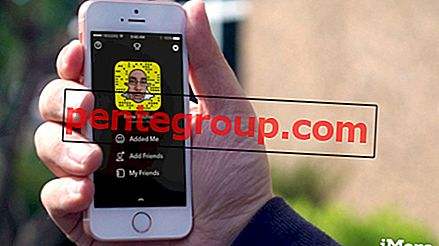Macにあるデータを外部ドライブにバックアップする場合、最も簡単で効果的な方法はTime Machineを使用することです。 ただし、1つのバックアップのみに依存しないでください。 少なくとも2つの異なる種類のバックアップを作成することをお勧めします。外部ドライブとオンラインストレージです。 Appleには、iCloudと呼ばれる独自のオンラインストレージサービスがあります。 Appleのクラウドストレージおよび同期サービスです。 iCloudは、デバイスがインターネットに接続されるたびにデータを自動的にバックアップできます。 MacをiCloudにバックアップする方法は次のとおりです。
関連項目:iPhoneからMacにワイヤレスで写真を共有する方法
MacをiCloudにバックアップする方法
iCloudをセットアップする

MacでiCloudをセットアップする前にApple IDが必要です。 また、MacがmacOS X 10.7.2以降を使用していることを確認してください。 iCloudをセットアップするには、画面の左上隅にあるAppleメニューをクリックし、[システム環境設定]をクリックします。 [システム環境設定]ペインが表示されたら、iCloudを見つけてクリックします。
Apple IDを入力してください

iCloudにサインアップしたことがない場合は、Apple IDとそのパスワードを入力する必要があります。 次に、[サインイン]をクリックします。 Apple IDを持っていないのですか? 「Apple IDを作成」を選択して、必要な情報をすべて入力することで、簡単に作成できます。
ストレージを管理する

iCloudに正常にサインアップすると、5GBのiCloudスペースが無料で得られます。 iCloudペインでデータのリストにチェックマークを付けると、5GBのiCloudストレージに収まるように特定のファイルをソートできます。
アップグレードプラン

重要なファイルが多すぎてiCloudに収まらないためにストレージを管理できない場合、iCloudストレージプランを50GB(0.99ドル/月)、500GB(2.99ドル/月)、または1TB(29.90ドル/月)にアップグレードできます。 iCloudプランをアップグレードするには、iCloudペインの下部にある「管理…」をクリックします。 右上の[ストレージを追加購入]をクリックして、必要なプランを選択します。
iCloudドライブ
iPhone、iPadなど、他のAppleデバイスがある場合は、iCloudドライブ機能を有効にできます。 この機能により、Appleデバイス全体のデータにアクセスできます。 たとえば、iPhoneに保存した写真、iBook、アプリ、ゲームにMacからアクセスできます。 ただし、iCloudストレージはすべてのAppleデバイスからのすべての情報を保存するのに十分な大きさであることを確認してください。これらのデバイスは互いに自動的に同期するためです。